Los 5 mejores servicios en la nube para almacenar las fotos del iPhone
Te mostramos los mejores servicios en la nube para almacenar las fotos de tu iPhone.

La nube nos permite tener archivos accesibles desde cualquier lugar, y algo casi más importante, también podemos subir archivos desde cualquier sitio. Y eso es algo esencial hoy en día para hacer una copia de seguridad de nuestras fotos.
No hay nada peor que perder unas fotos, ya sean de un evento especial o de un viaje, y por eso lo mejor es subir las fotos a la nube cuanto antes. En el mercado tenemos diferentes servicios en la nube para el iPhone, y hemos seleccionado los 5 mejores para que subas tus fotos.
Los mejores servicios en la nube para subir tus fotos
Os vamos a hablar principalmente de 5 servicios. Los tres primeros son los mejores, ya que está diseñados exclusivamente para subir fotos, pero en todos ellos podrás hacer una copia automática de las fotos que hayan hecho con el iPhone o el iPad.
iCloud
Es el servicio de Apple y, por tanto, es el más cómodo. La Fototeca de iCloud se sincroniza sin que tengamos que hacer prácticamente nada, y además está unida a la app Fotos. Es especialmente útil si tienes varios dispositivos de Apple, ya que las fotos de tu iPhone, iPad o Mac estarán compartidas, subidas a la nube y accesibles en todos los dispositivos y vía web.
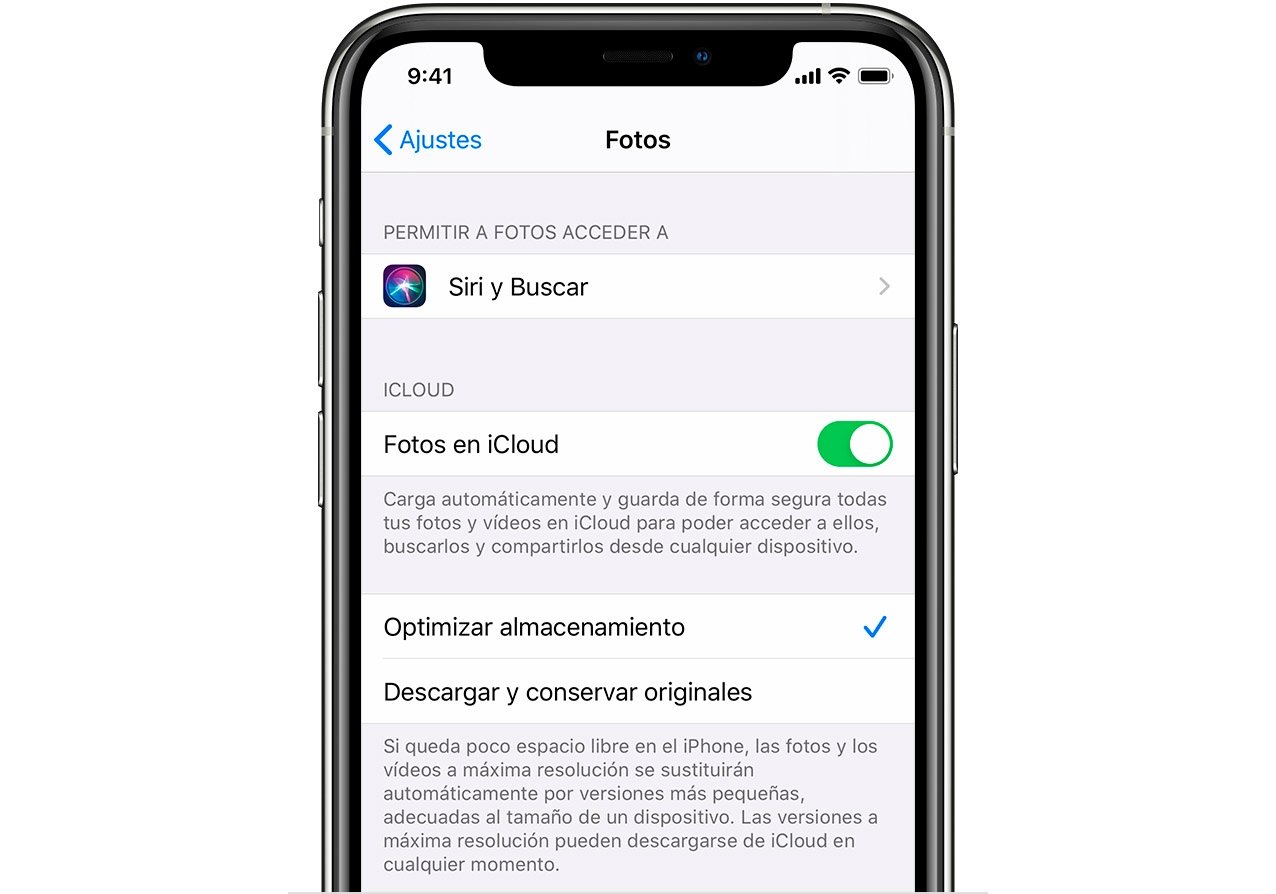
Las fotos en iCloud son la mejor opción
Puedes activar las fotos en iCloud desde Ajustes > [Tu nombre] > iCloud > Fotos y activando Fotos en iCloud. El único problema es que con los 5GB gratuitos que ofrece Apple probablemente no tengas suficiente. Sin embargo, puedes ampliar tu capacidad de iCloud por muy poco, 0,99 euros al mes por 50GB y 2,99 euros al mes por 200GB.
Google Fotos
Lo más probable es que ya tengas una cuenta de Google, por lo que usar Google Fotos te será más fácil. Google ofrece 15GB gratuitos de almacenamiento para tus fotos y vídeos. La app está disponible para iPhone, iPad y vía web, por lo que podrás acceder a tus fotos desde cualquier lugar.
Para activar la sincronización de fotos automática en Google Fotos sigue estos pasos:
- Abre la app y da acceso a todas las fotos de tu galería.
- Inicia sesión con tu cuenta de Google.
- Arriba a la derecha pulsa en tu perfil.
- Toca en Ajustes de fotos.
- Pulsa en Copia de seguridad y sincronización.
- Toca el interruptor.
- En Tamaño de archivos subidos puedes elegir la calidad, Original o Alta calidad.
- Toca Confirmar.
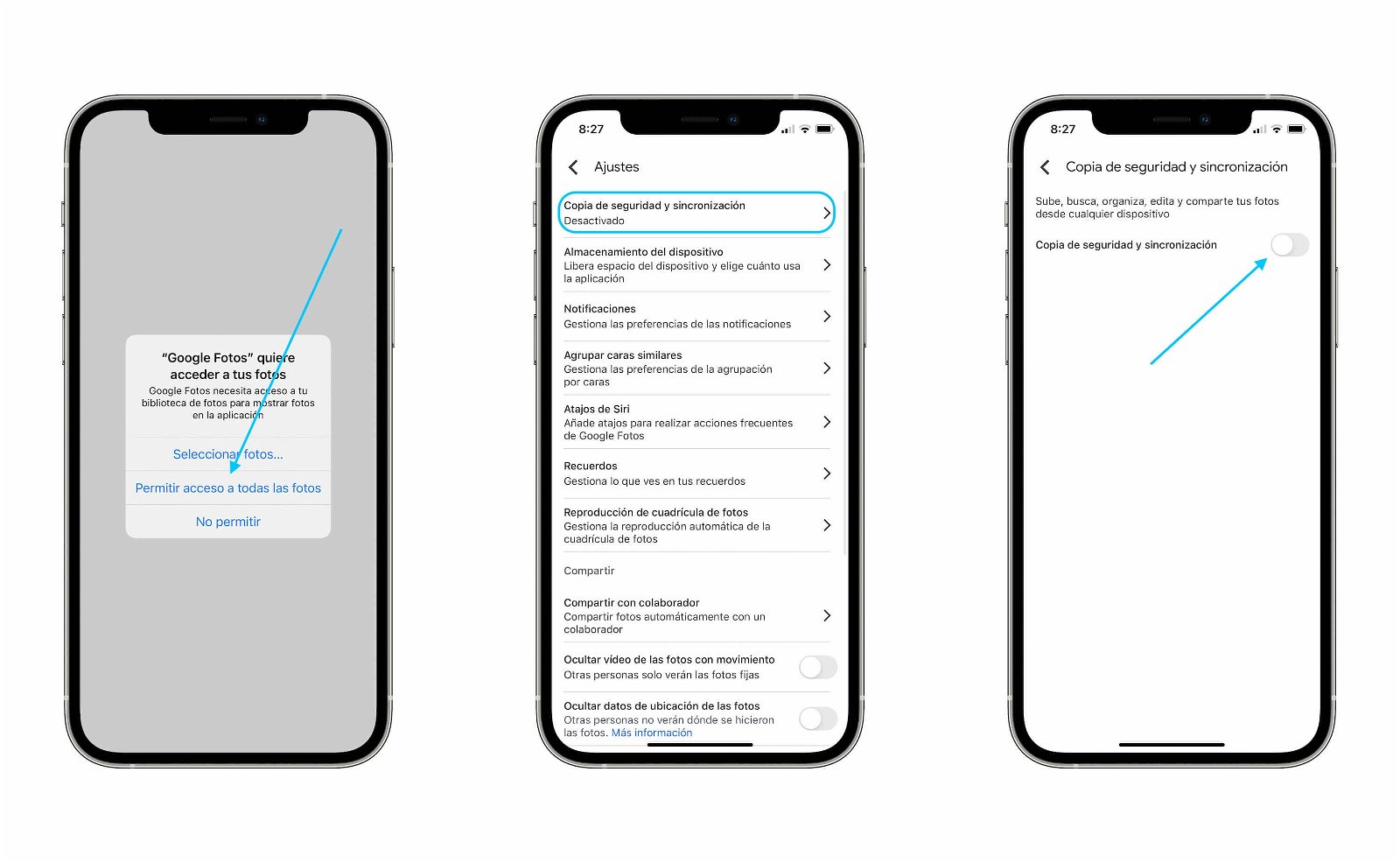
Así se configura la subida automática de fotos en Google Fotos
Amazon Photos
Se trata de otra de las apps más recomendadas ya que muchos tenemos una cuenta de Amazon. Amazon ofrece 5GB de almacenamiento de forma gratuita, pero si eres suscriptor de Amazon Prime, tendrás almacenamiento ilimitado de fotos sin restricciones de resolución o calidad. Y recuerda que ser de Amazon Prime tiene muchas más ventajas por muy poco dinero.
Así puedes configurar que Amazon Photos suba tus fotos de forma automática:
- Abre la aplicación Amazon Photos e inicia sesión.
- Deberás dar acceso a tus fotos.
- Toca Más en la barra de navegación inferior.
- Selecciona Cargas.
- Pulsa Guardado automático y activa también los vídeos si lo deseas.
- Abajo puedes seleccionar si quieres cargar tus fotos también usando datos móviles.
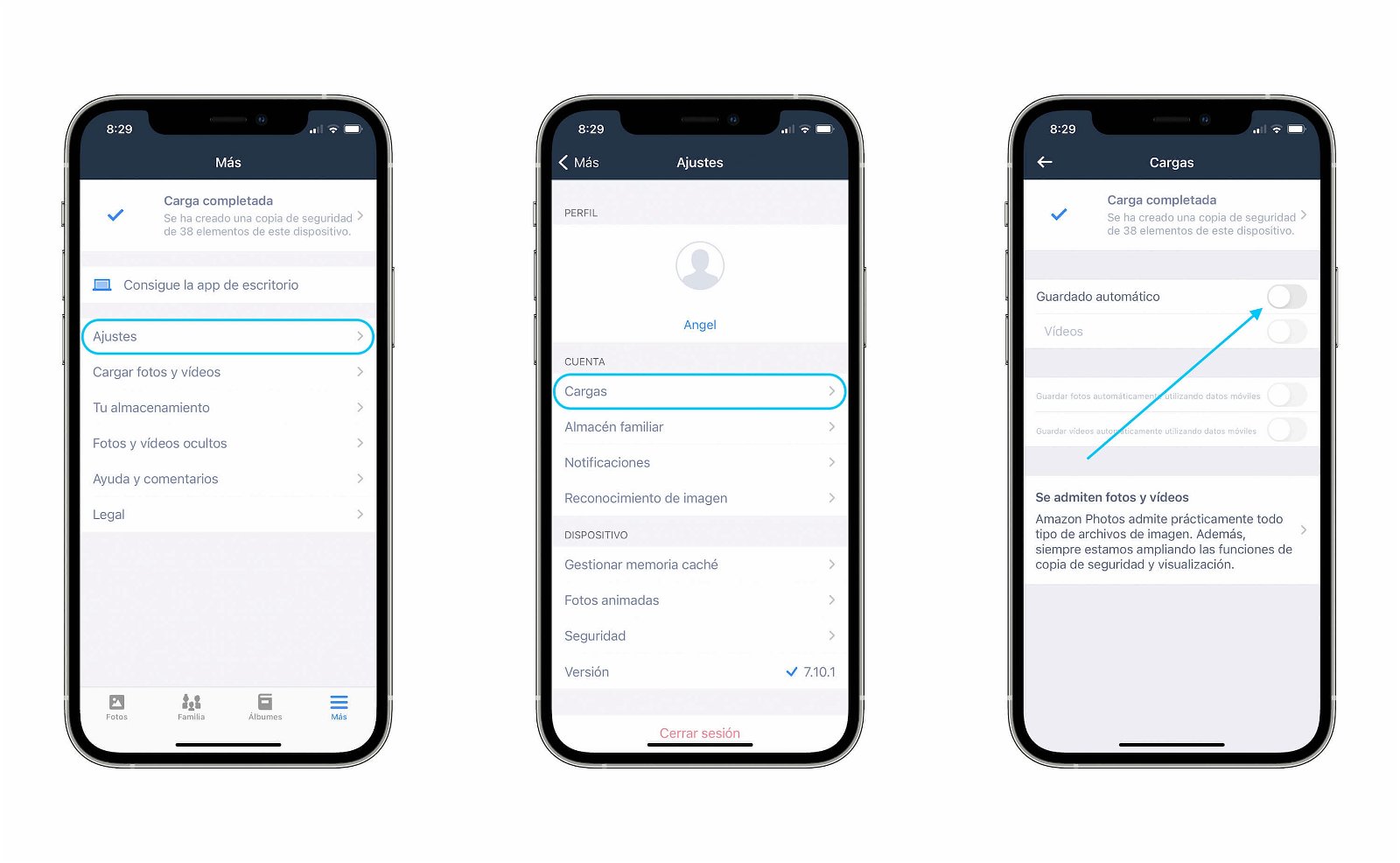
Configura Amazon Photos para que suba automáticamente tus fotos
Dropbox
Dropbox es uno de los mejores servicios de almacenamiento en la nube, pero en este caso no tiene una app específica para fotos. Sin embargo, podemos configurar su app principal para esta misma tarea. Es una plataforma para usar si ya tienes cuenta, ya que solo ofrece 2GB de espacio con su plan gratuito.
- Abre la aplicación de Dropbox e inicia sesión.
- Toca en el icono Cuenta de la barra de herramientas inferior.
- Pulsa en Subidas desde cámara.
- Deberás tener un plan de gran almacenamiento, o conectar un ordenador para que las fotos se envíen directamente a él.
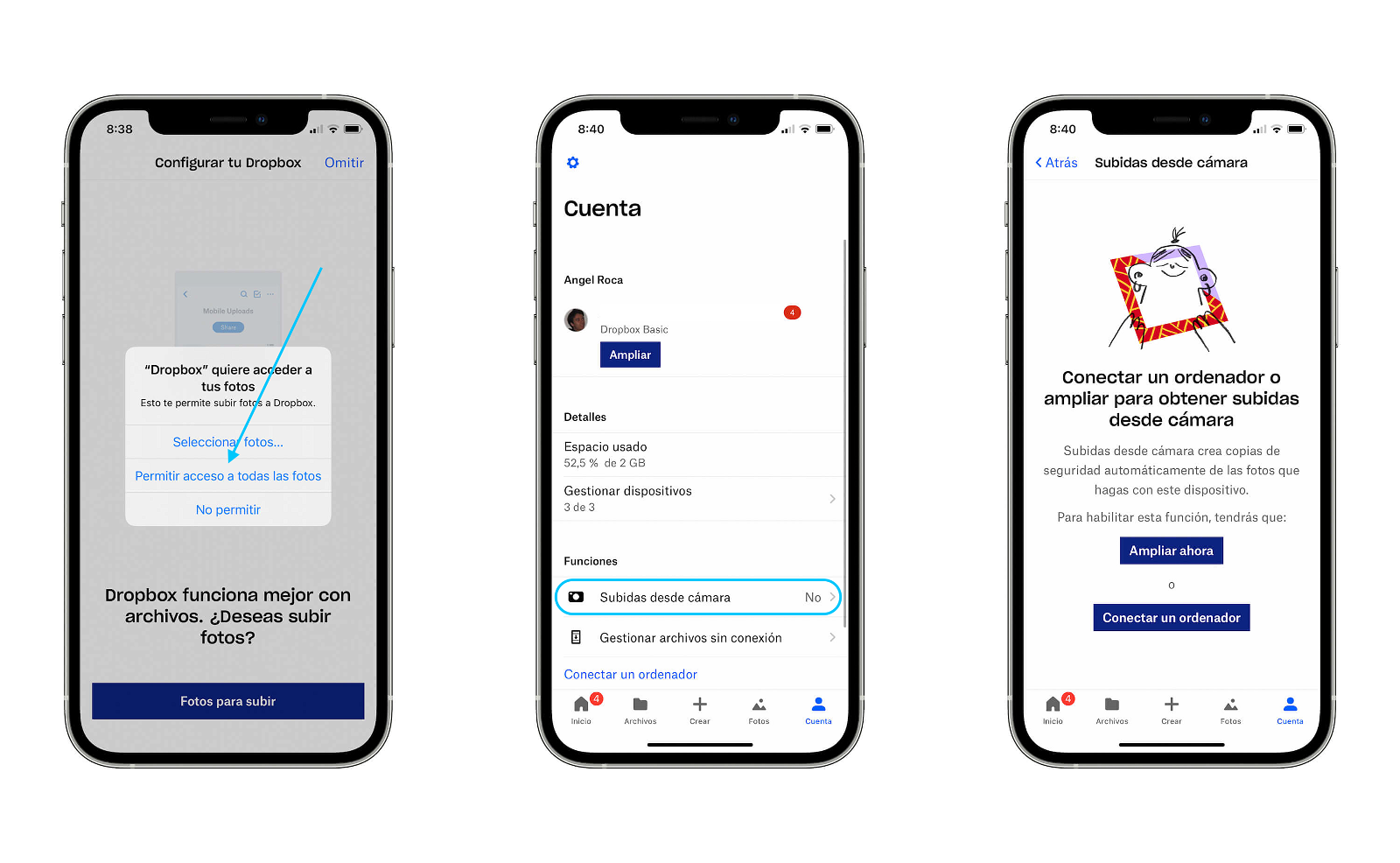
Configura Dropbox correctamente para subir tus fotos
Microsoft OneDrive
El servicio en la nube de Microsoft es también uno de los más utilizados ya que a través de Microsoft 365 podemos disponer de mucho almacenamiento y otros servicios. Esto debes hacer para subir tus fotos a OneDrive.
- Abre OneDrive e inicia sesión.
- Arriba a la izquierda pulsa en tu perfil.
- Ahora toca en Configuración.
- Pulsa en Carga de la cámara y activa tu cuenta.
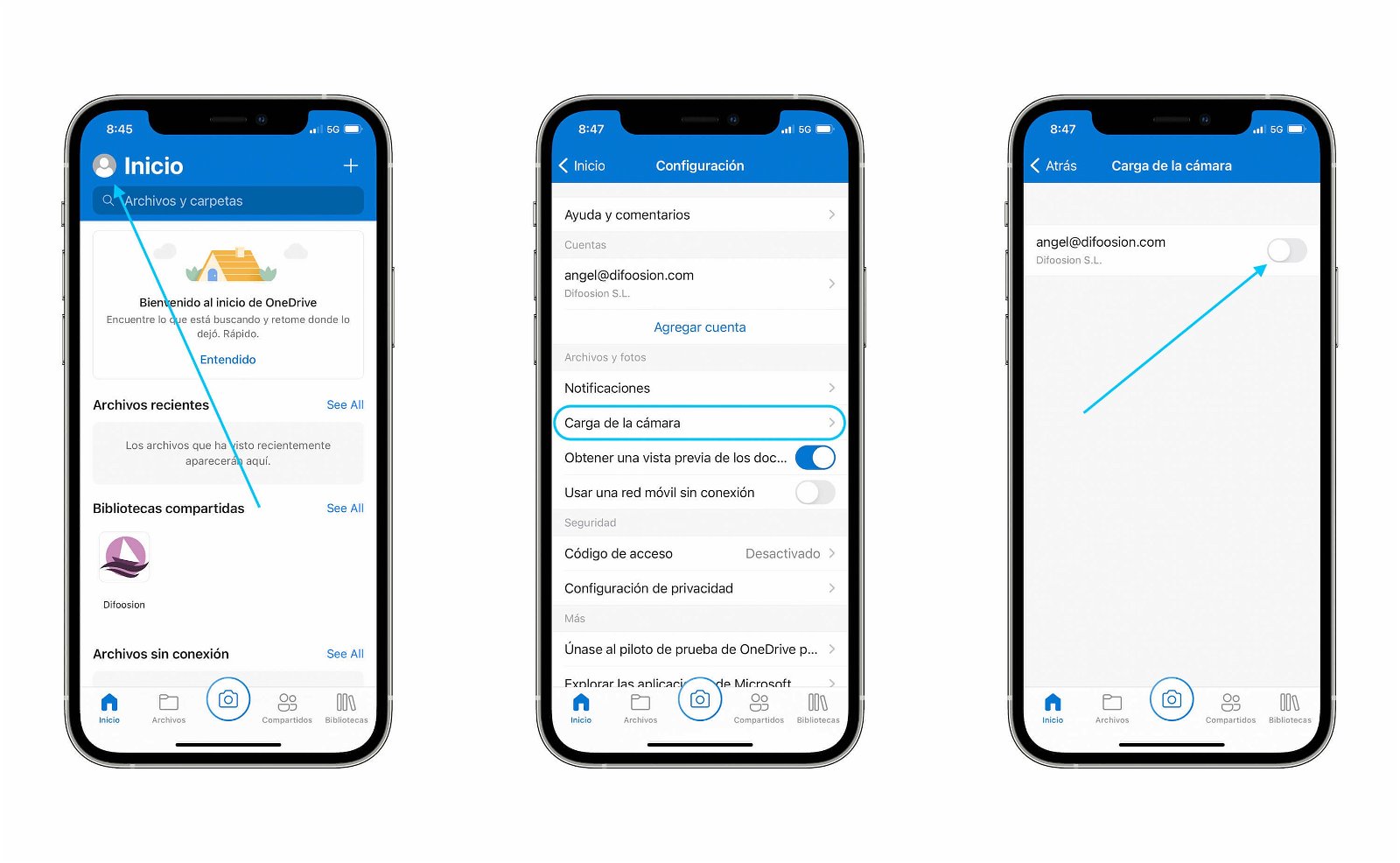
Así se configura One Drive
Con estos servicios no perderás nunca tus fotos. Si por ejemplo eres suscriptor de Amazon Prime, o tienes cuenta de Microsoft 365, puedes aprovechar el almacenamiento que estos ofrecen.
Si no pagas por ningún servicio, Google Fotos es la mejor solución ya que es la que más almacenamiento ofrece. Eso sí, nuestra recomendación personal es usar iCloud ya que funciona muy bien y se sincroniza sin tener que hacer prácticamente nada.
Puedes seguir a iPadizate en Facebook, WhatsApp, Twitter (X) o consultar nuestro canal de Telegram para estar al día con las últimas noticias de tecnología.